Word et Excel gratuits pour Windows 11
Une version du pack Office gratuite et légale pour les PC Windows 11

Beaucoup de gens imaginent qu’acheter un ordinateur avec Windows leur donne droit à une licence Office avec Word et Excel. Malheureusement, il n’en est rien et si les logiciels sont aussi édités par Microsoft, il s’agit là de deux produits différents. En achetant un PC avec Windows 11, vous aurez au mieux une version d’évaluation d’Office, aujourd’hui renommé en Microsoft 365 mais avec les mêmes noms des applications (Word, Excel, PowerPoint, Outlook…). Mais on vous propose ici le pack Office gratuit pour Windows 11 !
Une licence Office coûte entre 150 et 500 € (voir sur Amazon). Un abonnement annuel coûte entre 69 et 99 € et il faudra donc payer à nouveau la même somme dans un an. Pour une utilisation occasionnelle et non professionnelle de Word et d’Excel, le pack Office gratuit proposé par Microsoft est une bénédiction.
Pourquoi la version 2010 ? Car Microsoft avait à l’époque diffusé une version gratuite, baptisée « Starter » (pour débuter), à destination de celles et ceux qui n’ont qu’une utilisation occasionnelle et à domicile des logiciels Word et Excel. Par la suite, l’expérience n’a pas été renouvelée puisqu’il n’existe pas de pack Office 2013, 2016, 2021 Starter ni gratuit.
Ne seront installés ici que les logiciels Word et Excel, dans une version certes ancienne mais parfaitement fonctionnelle et qui arrive très bien à ouvrir et modifier des documents compatibles avec les versions les plus récentes (Office 2021…). Il n’y a, à ce jour, pas de solution gratuite pour avoir Outlook, Publisher, PowerPoint et Access en version complète, seules les applications de traitement de textes et de tableur étaient gracieusement fournies par Microsoft. Pour Outlook, Microsoft a fait évoluer son logiciel « Mail » (« Courrier », en français) pour avoir une interface similaire au logiciel professionnel de messagerie électronique.
Ce guide existe aussi pour Windows 7 et Windows 10. Ici, ce tutoriel explique en détails comment télécharger et installer le pack gratuit Microsoft Office pour Windows 11. Cela fonctionnera pour les PC fixes, ordinateurs portables et tablettes qui utilisent W11. Ce n’est pas une version pirate avec crack, il s’agit d’un exécutable rendu disponible par Microsoft et qui fonctionne encore aujourd’hui, même sur le dernier système d’exploitation de la marque.
Télécharger Office 2010 gratuit pour Windows 11
1. Télécharger le setup du pack Office 2010 gratuit, fourni par Microsoft :
Télécharger “Microsoft Office Starter 2010 (gratuit)”
microsoft_office_starter_2010_fr.exe – Téléchargé 4198703 fois – 1,56 Mo2. Télécharger le patch Windows 11 pour Office gratuit :
Télécharger “Patch Windows 11 pour Office 2010 gratuit”
patch_office_pour_windows11_kb2598285.exe – Téléchargé 3647 fois – 25,03 Mo
Installer Office gratuit pour Windows 11
1. Aller dans le dossier « Téléchargements » de Windows.
2. Faire un clic droit sur le fichier téléchargé « microsoft_office_starter_2010_fr » et choisir « Exécuter en tant qu’administrateur » :

3. Un écran s’ouvre pour demander l’autorisation d’apporter des modifications, valider par « Oui » pour continuer :
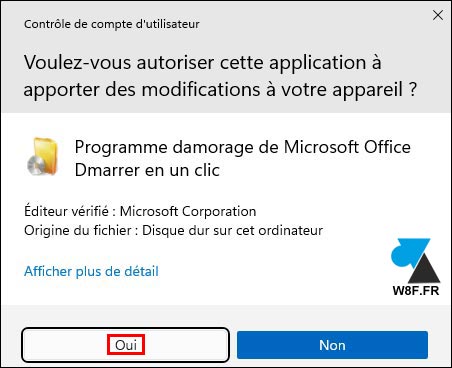
4. L’installation démarre automatiquement et dure quelques instants, une durée variable selon la vitesse de la connexion à internet.
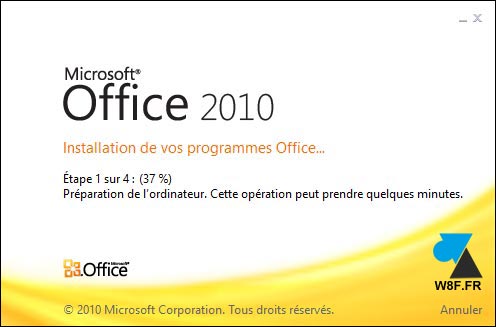
Il est important, à ce stade, de ne pas ouvrir Word ni Excel.
5. Retourner dans le dossier « Téléchargements » de Windows et double cliquer sur « patch_office_pour_windows11_kb2598285 » :
![]()
6. Une demande d’autorisation peut être demandée, l’accepter pour continuer avec « Oui » :
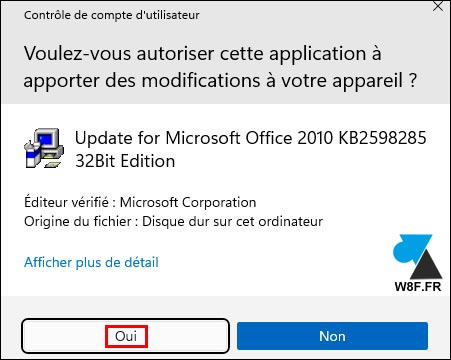
Si un écran demande à fermer des logiciels ouverts, accepter avec « OK » pour poursuivre :
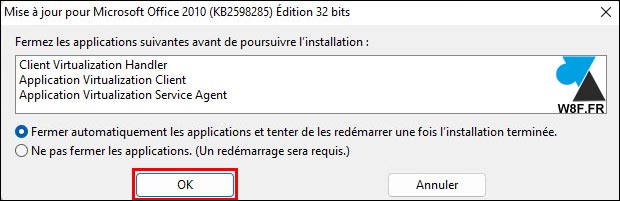
7. Dans l’écran qui s’ouvre, cocher la ligne « Cliquez ici pour accepter les termes du contrat » et valider par « Continuer » :
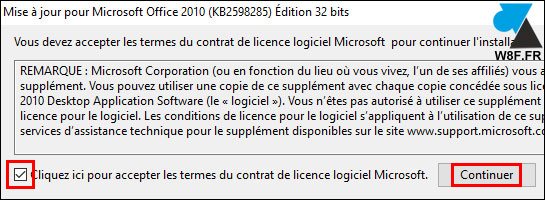
8. A la fin de l’installation de ce patch, valider par « Oui » pour redémarrer Windows 11 afin de terminer l’installation des applications Word et Excel en version gratuite.
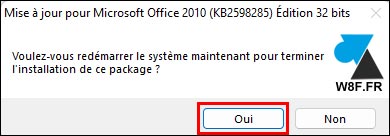
Ouvrir et configurer Word et Excel
1. Ouvrir le menu Démarrer de Windows 11 et cliquer sur l’icône de « Microsoft Word Starter 2010 » :
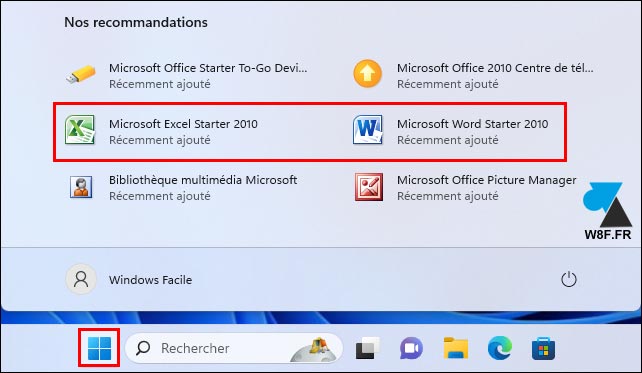
Le programme s’ouvre :
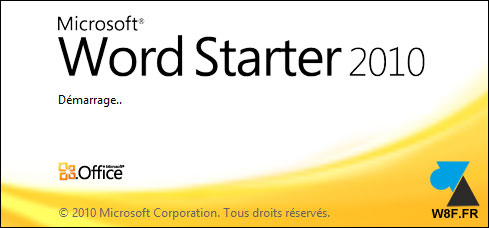
2. Vérifier ou modifier le nom d’utilisateur et les initiales proposés. Ces informations serviront à identifier les documents créés sous Word et Excel.
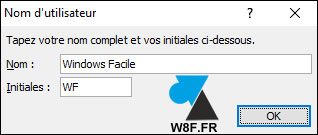
3. Accepter le contrat de licence Microsoft Office :
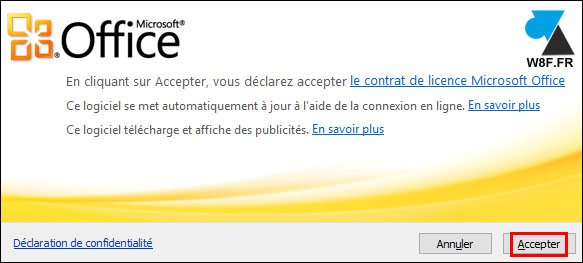
4. A cette étape, cocher la ligne « N’installer que les mises à jour » et continuer avec « OK » :
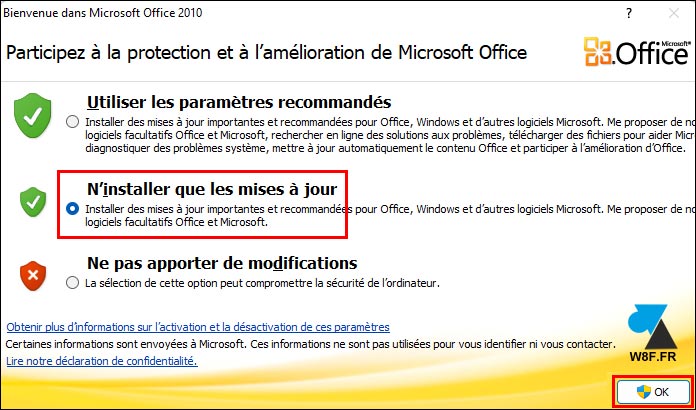
5. Accepter les modifications par « Oui » :
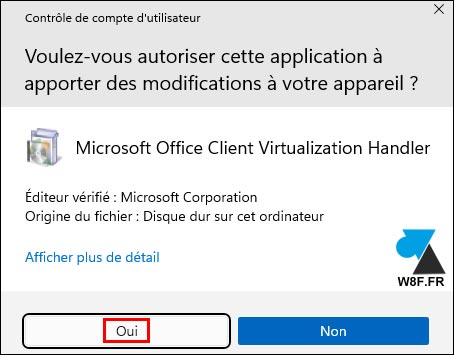
6. Choisir les « Formats Office Open XML » et continuer avec « OK » :
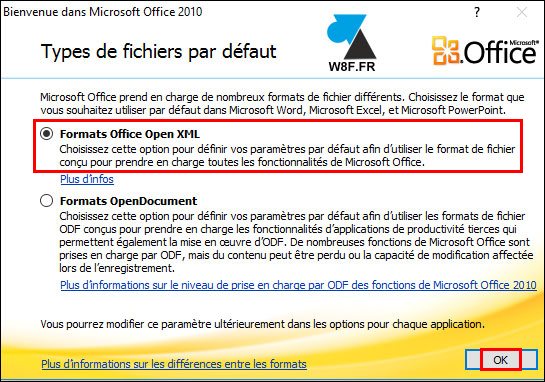
7. Le logiciel Word est maintenant opérationnel (et gratuit). Un petit encart de publicité est situé en bas à droite de l’écran mais celui-ci ne gène pas sur un écran d’ordinateur portable ou de PC fixe. C’est la contrepartie du logiciel gratuit offert par Microsoft.
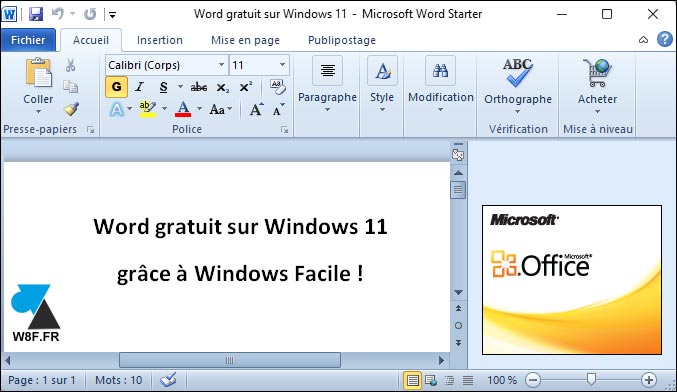
8. Ouvrir Excel pour vérifier son bon fonctionnement.
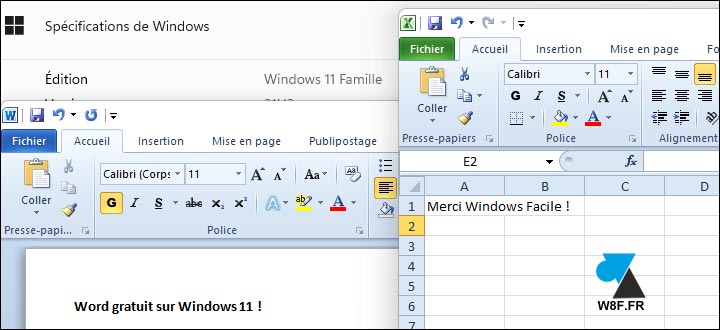
9. Le pack Office 2010 Starter gratuit, est parfaitement fonctionnel sur Windows 11 avec Microsoft World et Exel !
Et PowerPoint ?
OK pour Word et Excel, mais où est PowerPoint ? Malheureusement, il n’existe pas de version gratuite et complète du logiciel PowerPoint mais Microsoft donne un lecteur gratuit pour regarder les diaporamas PPS et présentations PPT : la visionneuse PowerPoint. Ce logiciel se télécharge ici (c’est aussi gratuit et légal).
Télécharger “PowerPoint Viewer”
PowerPointViewer.exe – Téléchargé 551926 fois – 60,41 Mo
Vous avez un problème durant l’installation ?
Si vous rencontre une erreur lors du processus d’installation, veuillez d’abord vérifier que vous avez bien suivi les étapes, les unes après les autres, en répondant aux questions comme indiqué dans cette procédure détaillée.
Si malgré tout vous n’arrivez pas à continuer, vous pouvez venir demander de l’aide sur le forum WindowsFacile (vous ne recevrez pas de réponse dans les commentaires ci-dessous). Pour vous assister au mieux, veuillez préciser :
- La version exacte de Windows (Famille / Professionnel, version de la mise à jour : 21H2, 22H2…)
- Autres logiciels Microsoft Office installés
- Message d’erreur exact affiché à l’écran
- A quelle étape de ce tutoriel l’erreur se produit
Les problèmes les plus courants
Dans la plupart des cas, vous ne pouvez pas installer le pack Office gratuit parce que votre ordinateur est déjà configuré avec une version d’évaluation de Microsoft 365 / Office 365. Suivre ce guide pour désinstaller tous les programmes « Microsoft Office » de Windows 11. Une fois que c’est fait, redémarrer Windows et recommencer le tutoriel à la première étape d’installation.
Il peut aussi y avoir une erreur de téléchargement si l’ordinateur se trouve derrière un proxy pour accéder à internet. Désactiver le proxy Windows, se connecter à internet avec une connexion directe et essayer à nouveau l’installation pas à pas.
Autre problème de réseau, causé par le protocole IPv6 : tutoriel pour désactiver IPv6 d’une connexion réseau.
On a aussi constaté des problèmes si le PC ne dispose pas de la dernière version de .NET Framework. Créer un sujet sur le forum pour savoir comment procéder selon votre configuration.
Remarque : on peut lire sur internet que Microsoft a mis fin à cette version gratuite de Office 2010. Il n’en est rien, la preuve dans ce tutoriel réalisé en 2023 avec un ordinateur Windows 11 à jour et qui n’a rencontré aucun souci de compatibilité.


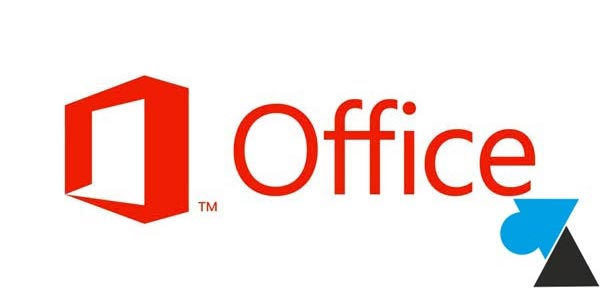
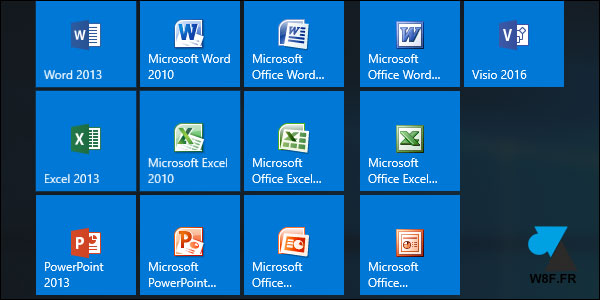
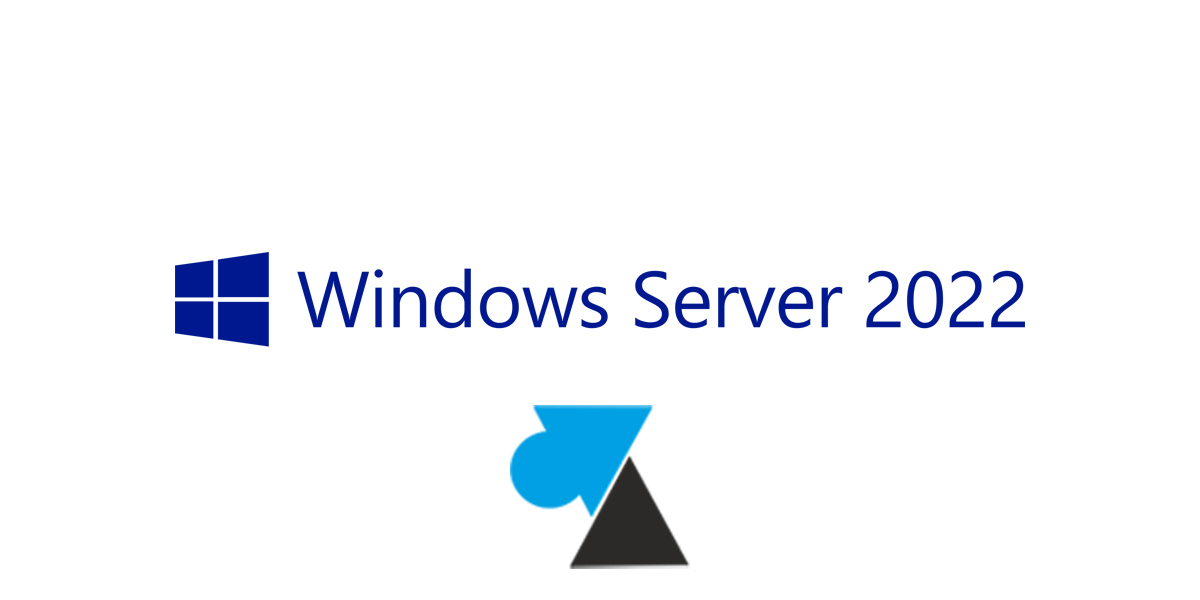
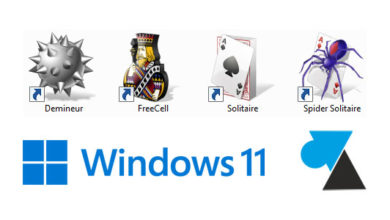
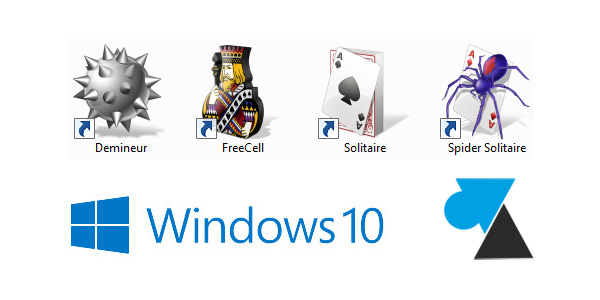
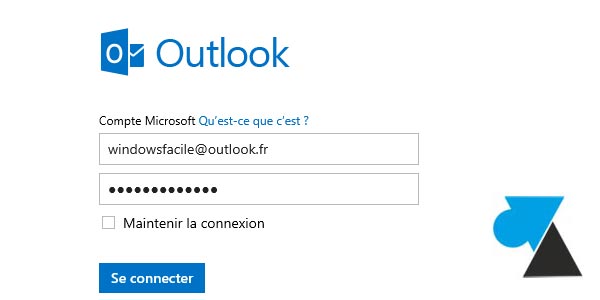
Entre Windows 11 qu’on peut télécharger gratuitement et ce pack Office, tu nous régale 😀
bonjour
Je suis bloquée pour l’installation car il ne trouve pas de réseau , je cherche pour enlever ipv6 sur windows 11 mais je n’t parviens pas. Pouvez vous m’aider
Excellent merci
bonjour,
j’ai bien suivi la procédure mais il m’indique que j’ai un problème de connexion internet ( ce qui n’est pas le cas).
J’imaginais que ça venait des DNS … mais apparemment non.
Je suis perdu …
D’avance merci si jamais
bonne soirée
ben
Bonjour,
Une explication est donnée à ce sujet en bas de page. La solution est sûrement celle-ci : https://www.windows8facile.fr/desactiver-ipv6-carte-reseau-windows-10/
J’avais suivi avec succès la procédure pour Windows 10 sur l’ordinateur de mon épouse, je vais donc tenter celui-ci pour mon nouveau Dell Inspiron 15 pouces acheté le mois dernier et pour lequel j’ai bien une version d’essai -vite payante- de Office.
Je confirme le bon fonctionnement du mode d’emploi ci-dessus. Aucun souci rencontré après avoir suivi pas à pas les étapes.
Comme indiqué, il faut d’abord de s’installer tous les logiciels Office pré-installés et ensuite tout fonctionne parfaitement.
Merci pour le partage !